Cum de a deschide fereastra de configurare a driverului de imprimantă,, fereastra de configurare a driverului de imprimantă deschis,
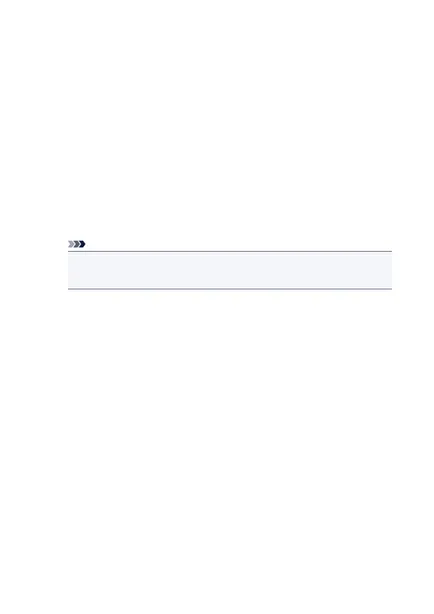
Cum de a deschide fereastra de configurare a driverului de imprimantă
fereastra de configurare a driverului de imprimantă poate fi deschis din programul de aplicație, sau
pictograma imprimantei.
Cum de a deschide fereastra de setări ale driverului de imprimantă cu ajutorul
cerere
Urmați pașii de mai jos pentru a seta configurația de imprimare la momentul tipăririi.
1. În aplicația software, selectați comanda pentru a imprima.
Selectați Print (Imprimare) din meniul File (Fișier). pentru a deschide caseta de dialog Print
(Print).
2. Selectați numele de model al imprimantei și faceți clic pe Configurare
(Preferințe) (sau Properties (Proprietăți)).
apare fereastra setărilor driverului de imprimantă de pe ecran.
• În funcție de programul de aplicație se poate schimba numele echipei
și meniuri, precum și numărul de pași efectuat. Pentru mai multe informații, consultați. În
Ghidul programului aplicației utilizatorului.
Deschideți fereastra de configurare a driverului de imprimantă de la pictograma
imprimantă
Urmați pașii de mai jos pentru a utiliza funcțiile de întreținere a imprimantei
(De exemplu, curățarea capului de imprimare), sau pentru a ajusta configurația de imprimare comună
toate aplicațiile.
1. Selectați opțiunile descrise mai jos:
• Dacă utilizați Windows 8, selectați un miracol pe desktop
faceți clic pe Settings (Setări) -> Panou de control (Control Panel) -> Hardware și
sunet (Hardware și sunet) -> Dispozitive și imprimante (Dispozitive și imprimante).
• Dacă utilizați Windows 7, meniul selectați Start (Start) ->
Dispozitive și imprimante (Dispozitive și imprimante).
• În cazul în care sistemul de operare este Windows Vista, selectați seria
Start (Start) -> Panou de control (Control Panel) -> Hardware și sunet (Hardware
și sunet) -> Printers (Imprimante).
• Dacă utilizați sistemul de operare Windows XP, accesați meniul
Start (pornire) -> Control Panel (Panou de control) -> Imprimante și alte
Echipamente (Imprimante și alte dispozitive hardware) -> Imprimante și faxuri (Imprimante și
Fax-uri).
2. Faceți clic dreapta imprimantei și selectați
Preferințe imprimare (Preferințe imprimare) din meniul afișat.
apare fereastra setărilor driverului de imprimantă de pe ecran.